在 Windows 10 和 Windows 11 上使用网络摄像头时,您是否遇到过错误代码 0xa00f4244?担心计算机无法检测到内部网络摄像头。您想知道为什么 Windows 10 摄像头无法正常工作的答案吗?那么本文包含您需要了解的有关摄像头错误代码 0xa00f4244、其原因以及如何修复该错误代码的所有信息?
大流行永远改变了我们的生活,事情不再一样。我们过去交流、协作、展示想法、参加会议或采访,甚至上课的方式。幸运的是,或者不幸的是,在过去的几年里,我们的生活大部分都在网上。大流行迫使我们使用集成的网络摄像头或摄像头通过笔记本电脑、电脑、手机、平板电脑等的屏幕与朋友、家人、同事、同事、客户或其他人联系。值得庆幸的是,过去十年技术的进步让我们的生活变得更轻松,但这并不意味着习惯我们的新日常生活很容易。
我最近遇到了相机错误代码 0xa00f4244 windows 11 的问题,没有连接相机。当我使用网络摄像头参加会议时。我还了解到,我不是唯一一个面临同样问题的人。我的同事、同事、朋友在某个时候也遇到过同样的问题。
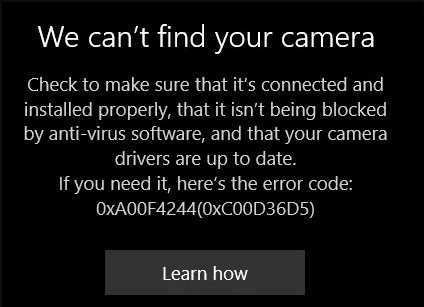
问题是我的系统没有检测到此设备上的摄像头,这阻碍了我的工作连续性和我的工作效率。
如果您是遇到相同问题或其他类似相机问题的人之一,并且很想知道如何解决此 Windows 错误代码 0xa00f4244。 然后这篇文章是专门为您策划的,请继续阅读以了解如何解决此错误。
为什么首先会发生此错误?
在我们开始讨论解决这个问题的方法之前。 让我们看看为什么您的网络摄像头无法被 Windows 识别。 一些常见的原因是:
- 使用过时的相机驱动程序
- 意外禁用网络摄像头
- 病毒攻击或入侵
- Registry 中不兼容的编码标准
- 最近对相机设置进行了更改
- 主动防病毒软件
- 相机应用程序的问题
上述任何一种或多种原因都可能导致摄像头错误 0xa00f4244 未连接摄像头。
如果您担心的原因是您的笔记本电脑没有检测到摄像头或您的摄像头无法在 Windows 10 中运行。我们已经回答了您关于如何修复没有连接摄像头的问题 0xa00f4244 问题。
如何修复网络摄像头错误无摄像头附加错误 0xa00f4244?
我们尝试了几种方法,但这里列出了实际修复网络摄像头无法正常工作的 Windows 10 和 Windows 11 问题的方法列表。
这些方法经过试验和测试,适用于任何 Windows 操作的笔记本电脑或计算机的网络摄像头,包括 Acer、Asus、Dell、Lenovo、HP、Samsung、Sony、Google、Razer、Fujitsu、Toshiba、MSI 甚至 ThinkPad。
方法 1:更新相机驱动程序
网络摄像头驱动程序是一个程序,可让您的网络摄像头和您的 PC 之间进行不间断的通信,从而实现顺畅的操作。 但是当驱动程序过时时,网络摄像头将无法在 Windows 操作系统上正常工作。 因此导致没有相机连接问题。
许多用户抱怨windows找不到我的相机,这是背后的主要原因。
解决此问题的最简单方法是更新驱动程序。 但是如何更新我的相机驱动程序 Windows 10? 请按照以下说明的步骤操作。
步 1: 以管理员身份登录系统,打开 Device Manager, 你可以通过输入来做到这一点Device Manager 在搜索栏中。
步 2: 双击 Cameras 从可用设备列表中。 从下拉菜单中双击您的网络摄像头。
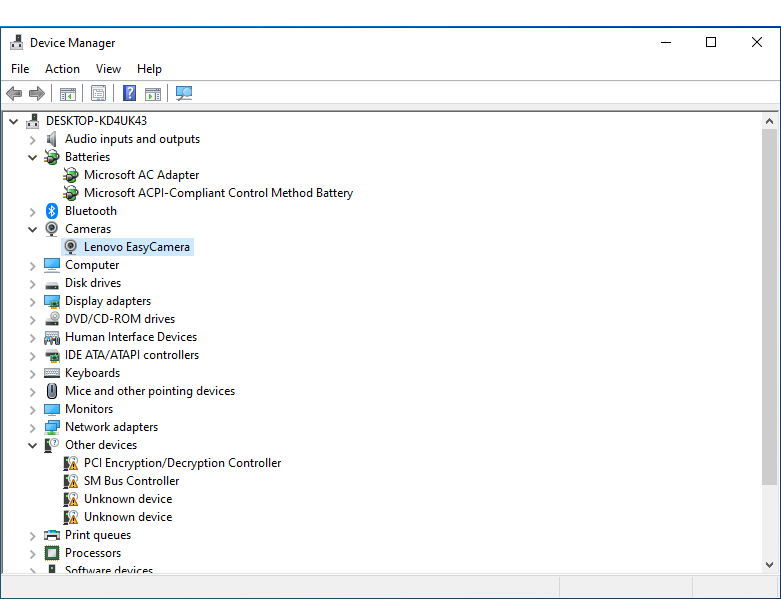
步 3: 点击 Update Driver 选项。
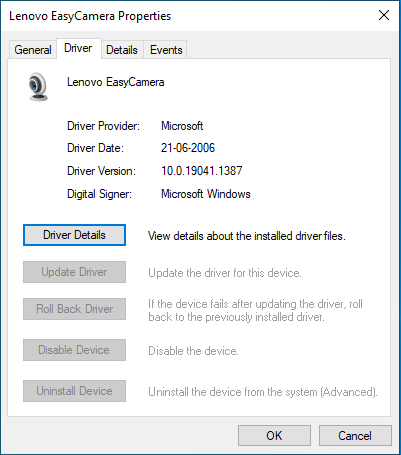
步 4: 更新完成后,尝试打开您的网络摄像头并检查它是否正常工作。
注意: 如果网络摄像头驱动程序之前已更新并且工作正常,则意味着最近更新的新驱动程序损坏或损坏了系统中的摄像头。 幸运的是,您可以选择回滚到以前安装的驱动程序。
这是你如何做到的。
在驱动程序选项卡中执行与步骤 2 相同的步骤。 点击 Roll Back Driver 选项
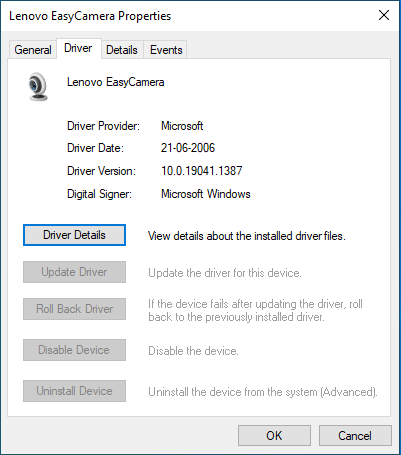
方法 2:启用对摄像头的访问
您可能有意或无意地阻止了一些应用程序访问您的网络摄像头。 因此,您的系统已阻止这些应用程序使用网络摄像头。
因此,这也可能是您看到“未连接摄像头错误”的原因。 解决此问题的最简单方法是允许应用访问您的网络摄像头。
步 1: 前往 Windows Settings。 你可以通过两种方式做到这一点。
- 点击 start, 然后点击 settings 按钮。
- 报刊 Windows Key 并同时按下 I 钥匙。 它将打开设置。
步 2: 点击 Privacy 屏幕上的选项。
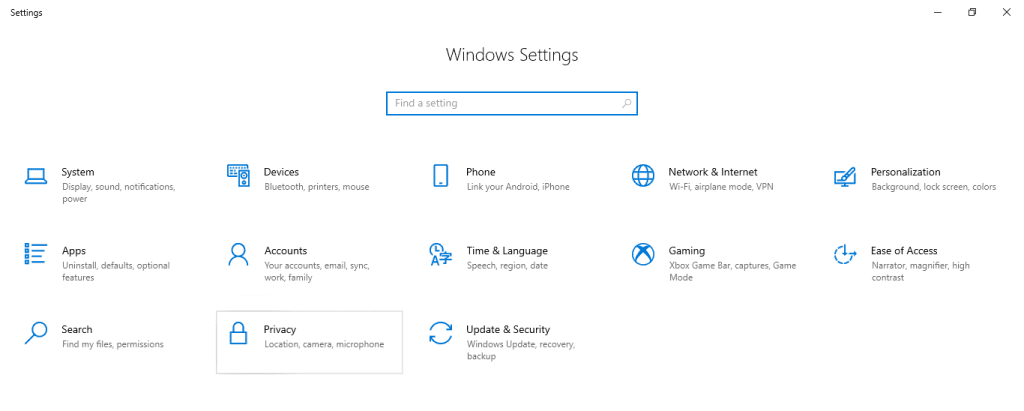
步 3: 单击左侧窗格中的相机。
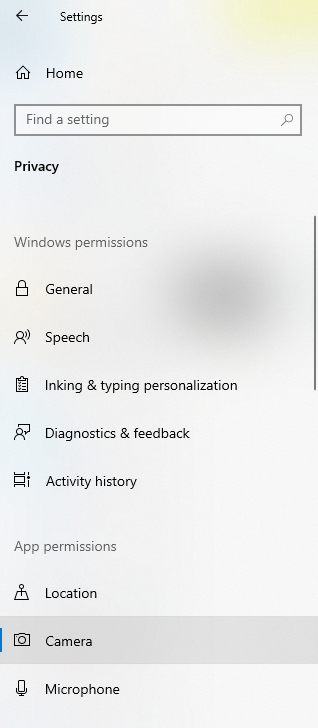
步 4: 启用 Let apps use my camera 选项。 或者,您可以选择哪些应用程序可以访问您的网络摄像头并限制对某些应用程序的访问。
在大多数情况下,此解决方案始终有效。 如果问题仍然存在,请按照以下方法操作。
方法 3:重置相机设置
如果您仍在与错误代码 0xa00f4244 作斗争,则重置是在大多数情况下有效的选项。 然后您可以尝试此方法重置相机应用程序。
步 1: 通过按转到 Windows 设置 Windows 键和 同时地 按下 I 钥匙。
步 2: 点击 Apps 屏幕上的选项。
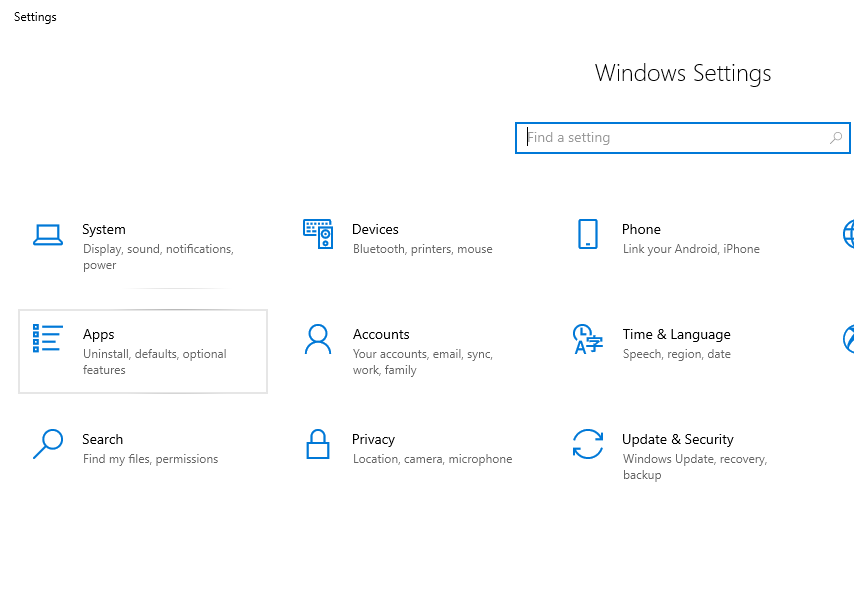
步 3: 从左侧菜单中,单击 Apps & Features, 找到并点击 Camera.
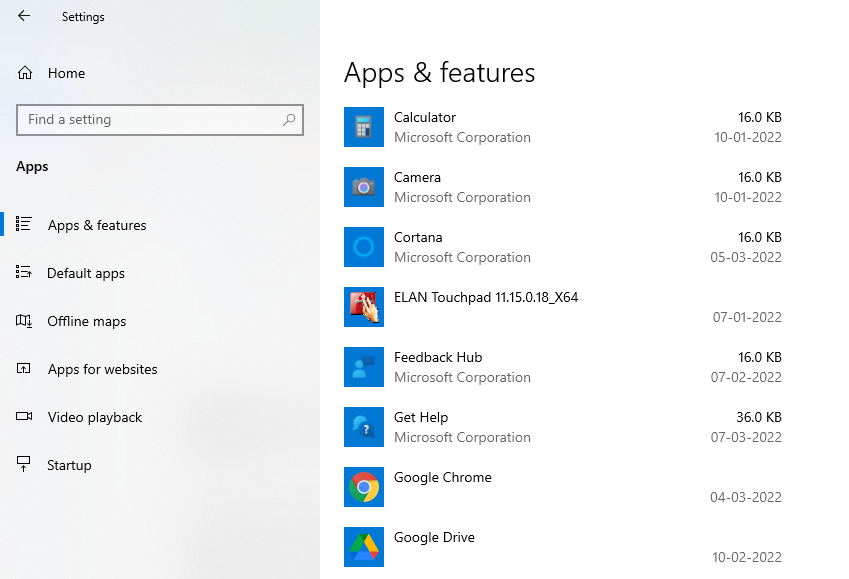
步 4: 点击 Advanced 选项
步 5: 向下滚动到 Reset 部分。 点击 Reset 按钮。
方法 4:修改注册表
编码标准不兼容也是造成错误的最大原因。 修改注册表也可以解决错误。
步 1: 打开并运行 Registry Editor 作为管理员。
步 2: 点击 File 并选择 Export 并备份您的注册表。
重要的提示: 您可以创建还原点以避免任何数据丢失。
步 3: 现在跟随领先:
(如果您有 32 位系统,请按照)
- HKEY_LOCAL_MACHINESOFTWAREMicrosoftWindows media foundation platform
(如果您有 64 位系统,请按照)
- HKEY_LOCAL_MACHINESOFTWAREWOW6432NodeMicrosoftWindows media foundation platform
步 4: 右键单击右侧窗格,然后单击 New.
步 5: 从下拉菜单中,单击 DWORD (32-bit) Value.
步 6: 再次右键单击并选择 modify, 并将注册表值输入为 0 并保存所做的更改。
步 7: 重新启动您的 PC 以反映所做的更改。
方法 5:运行疑难解答
故障排除是识别和解决计算机系统中的任何错误、问题或故障的系统过程。
如果上述方法无效,对笔记本电脑摄像头进行故障排除可能会解决问题。
很想知道如何对笔记本电脑摄像头进行故障排除。 请按照以下说明的步骤操作。
步 1: 打开 settings 选项。
步 2: 点击 Update and Security
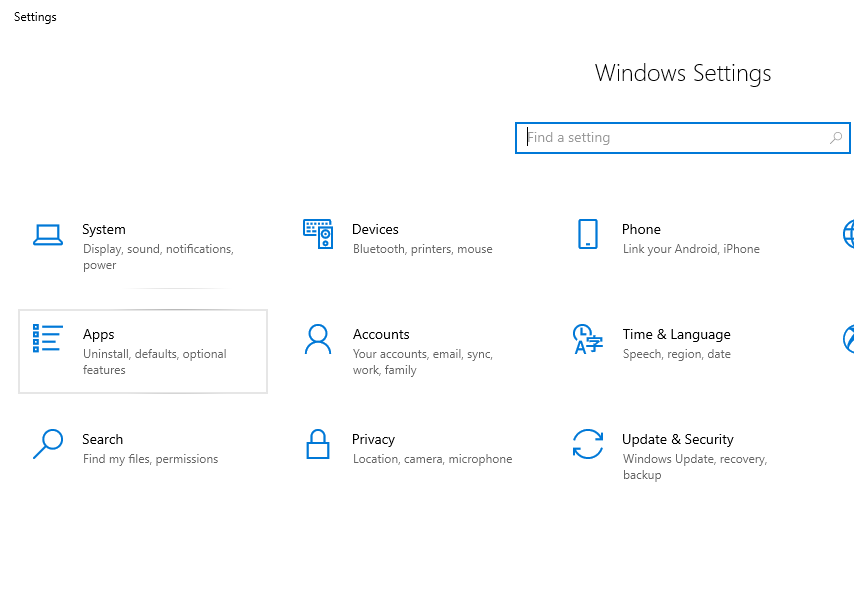
步 3: 点击 troubleshoot 从屏幕的左窗格。
步 4: 点击 Additional Troubleshooters
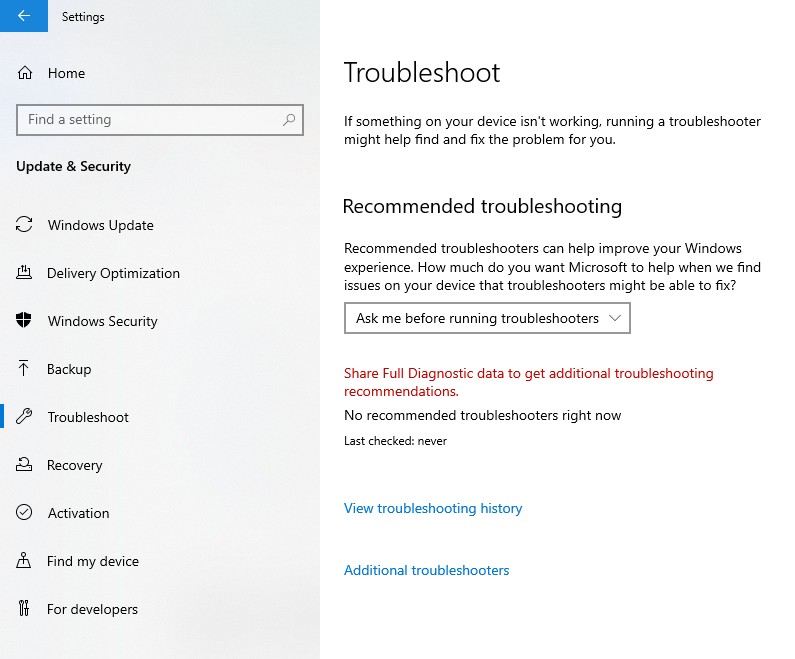
步 5: 找到并点击 Windows Store Apps, 点击 Run the Troubleshooter.
方法 6:更新您的操作系统
Microsoft 发布了其操作系统的更新版本,以修复其操作系统当前版本的任何问题和故障。 因此,查看是否有任何待处理的更新是有意义的,如果是,您应该更新您的操作系统。
即使在尝试了上述方法之后,如果您仍然在努力解决问题。 然后问题出在硬件上,或者您的系统可能已受到病毒的攻击。
如果是病毒攻击,则可以尝试下一种方法。
如果你是 Windows,还在犹豫要不要升级到 Windows 11,你一定要看看这篇文章才知道 为什么你应该升级到 Windows 11。
方法 7:运行杀毒软件
您的系统可能是一些不速之客(病毒)的家,这可能是您的系统或应用程序行为异常的主要原因。
如果您安装了任何第三方防病毒软件,我们强烈建议您运行扫描以清除病毒。您也可以尝试使用 Windows Defender 来检查和清理您的系统。
清除病毒后,如果屏幕上仍然弹出错误消息,则可以尝试访问网络摄像头,那么问题不是病毒而是杀毒软件。
有时您的防病毒软件会阻止 Windows 10/11 上的摄像头,您可能想知道为什么我的防病毒软件会阻止我的网络摄像头。答案是,您的防病毒软件正在保护您免受可能试图远程访问您的网络摄像头的不受信任的软件的侵害。
如果出现“我如何知道我的防病毒软件是否阻止了我的相机”的问题?已经出现在你的脑海中。然后您需要禁用防病毒软件一段时间,并检查网络摄像头是否工作正常。
因为我们刚刚谈到了病毒攻击。关于病毒攻击的一件事是它使您的数据无法访问。因此,如果您发现您的任何数据文件丢失,或者无法打开或查看它们,则表明您的文件已损坏,那么我们建议您使用 Remo 恢复 一种旨在恢复被病毒感染的丢失、丢失或无法访问的文件的工具。
快速回顾:
错误代码消息 0xa00f4244 未连接摄像头 Windows 10 和 Windows 11。许多 Windows 10 和 11 用户在尝试在笔记本电脑上进行网络摄像头时是否面临一个常见问题? 很多用户脑海中出现的常见问题是“为什么找不到我的相机”? 在这篇文章中,我们广泛讨论了保证解决错误代码的原因和解决方案,这可以使您的网络摄像头正常工作。
希望这篇文章对您有所帮助。 如果您有任何其他问题,请告诉我们。